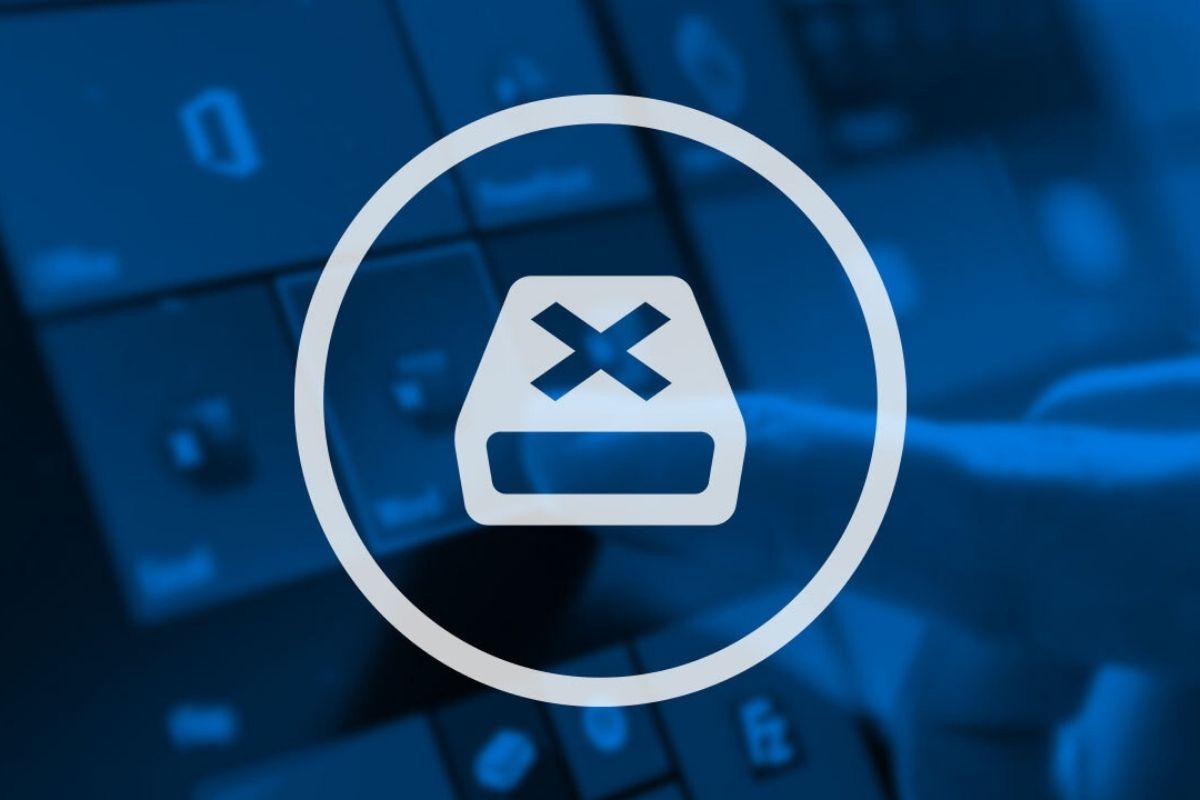طريقة حذف برنامج من الكمبيوتر نهائيا يوفر نظام ويندوز 10 العديد من الطرق المضمنة لحذف البرامج غير المرغوب فيها بشكل مجاني بالإضافة الى وجود برامج يمكنها حذف البرامج غير الضرورية.
اقرا المزيد:الفرق بين أنظمة إدارة الملفات FAT32 وexFAT و NTFS؟
يتضمن الكمبيوتر خيار إلغاء التثبيت المتاح من خلال قائمة ابدأ و شاشة الإعدادات و هو موجود داخل لوحة التحكم و مع ذلك إذا حاولت إزالة برنامج من الجهاز فغالبًا ما يبقى وراءه مجلدات متبقية و ملفات و إدخالات التسجيل و لهذا السبب قد ترغب في استخدام برنامج لحذف البرامج و الذي يمكنه مسح البرامج من الكمبيوتر نهائيا بدون ترك أي أثر لها.
طرق حذف البرامج في نظام الويندوز
1.حذف البرنامج من قائمة ابدأ
يمكنك إلغاء تثبيت برنامج من قائمة ابدأ في نظام التشغيل ويندوز 10.
كيفية حذف البرنامج من الكمبيوتر من خلال قائمة ابدأ
- انقر فوق الزر “ابدأ” وابحث عن البرنامج
- انقر بزر الماوس الأيمن فوق البرنامج.
- إذا كان من الممكن إزالته بهذه الطريقة ، فسترى خيارًا لإلغاء التثبيت في القائمة
- انقر فوق هذا الخيار وأكد أنك تريد حذفه
2.حذف البرنامج من الإعدادات
- انتقل إلى الإعدادات> التطبيقات> التطبيقات و الميزات
- ستعرض لك هذه الشاشة البرامج المثبتة هنا لذلك يجب أن تجد كل برنامج مثبت على جهاز الكمبيوتر الخاص بك هنا.
- قم بالتمرير لأسفل القائمة لتحديد موقع البرنامج الذي تريد إزالته
- انقر فوقه وحدد إلغاء التثبيت.
3.حذف برنامج من الكمبيوتر باستخدام لوحة التحكم
إذا كنت تفضل استخدام لوحة التحكم ، فلا يزال هذا الخيار متاحًا في أحدث إصدار من ويندوز 10.
- انقر فوق الزر ابدأ وقم بالتمرير لأسفل إلى مجلد نظام الويندوز. انقر فوق المجلد ، ثم حدد اختصار لوحة التحكم و يمكنك أيضًا البحث عن “لوحة التحكم أو control panel ” في شريط البحث.
- انقر على خيار الغاء تثبيت البرامج أو uninstall a program
- حدد البرنامج الذي تريد إزالته ،
- انقر بزر الماوس الأيمن فوقه وحدد إلغاء التثبيت.
4.حذف البرامج باستخدام برامج مخصصة
عادة تنشر البرامج ملفاتها في جميع أجزاء نظامك وقد تملأ السجل الخاص بك بإعدادات يصعب تعقبها حيث تتم مشاركة العديد من ملفات النظام و إعدادات التسجيل بواسطة أكثر من برنامج و مع أن طرق حذف البرامج المضمنة في النظام تحذف البرامج ظاهريا ولكن قد لا تحذف البرامج من جذورها.
لذلك قد تحتاج إلى برنامج يمكنك من حذف البرامج المستعصية وإزالة جميع آثار البرنامج الذي تريد حذفه دون التأثير على البرامج الأخرى. و العديد من برامج إلغاء التثبيت لديها نُسخ احتياطية وضمانات محددة مطبقة و في حالة حدث خطأ ما بعد إلغاء التثبيت فيمكن استعادة البرنامج لإصلاح أي مشاكل في النظام.
Revo Uninstaller هو برنامج مخصص لإزالة البرامج بشكل كامل و يقدم الإصدار المجاني ميزات أساسية وقد يكون مكانًا جيدًا للبدء و مقابل 24.95 دولارًا يمكن للإصدار المدفوع إزالة ملحقات المتصفح وحذف بقايا البرامج التي تم إلغاء تثبيتها و يمكن تشغيل البرنامج على أجهزة كمبيوتر متعددة.
يمكن للبرنامج إزالة البرامج المثبتة مسبقًا وتعرض لك الواجهة جميع البرامج الموجودة على نظامك لتسهيل العثور على البرنامج الذي تريد إزالته و يمكنه المساعدة في تثبيت البرامج مما يسمح له بمراقبة عملية التثبيت بأكملها لإزالة برنامج بدقة أكبر في المستقبل.
انقر نقرًا مزدوجًا فوق البرنامج الذي تريد إزالته أو انقر بزر الماوس الأيمن فوقه وحدد إلغاء التثبيت و سينشئ البرنامج أولاً نقطة استعادة يمكنك الرجوع إليها إذا ثبت أن إزالة البرنامج تؤثر على نظامك و بعد ذلك سيتم حذف البرنامج ثم سبفحص السجل بحثًا عن آثار و بقايا البرنامج و سيسألك عما إذا كنت تريد إزالتها. و يمكنك الاختيار من بين ثلاثة أوضاع – آمن ، أو متوسط ، أو متقدم – اعتمادًا على مدى القوة التي تريد أن يكون عليها البرنامج.
اقرا المزيد:إنشاء المجلدات في جيميل لتنظيم البريد الوارد